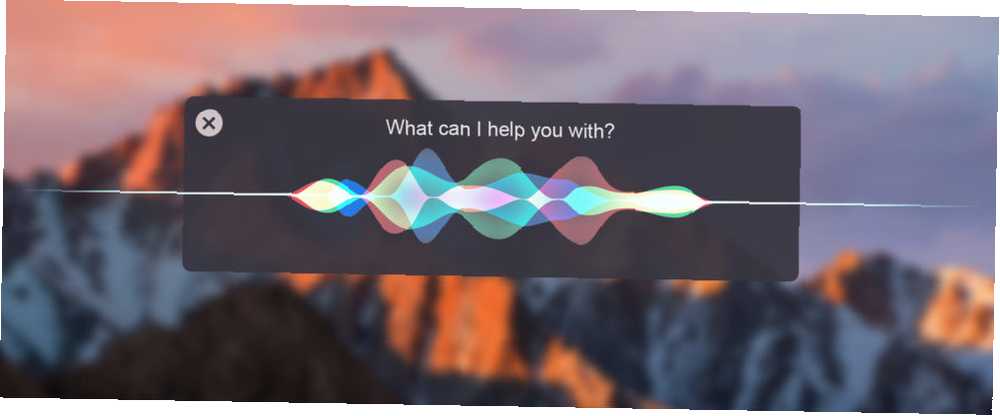
Owen Little
0
4664
1321
Będę pierwszym, który przyzna, że asystent głosowy nie jest zbyt pomocny w systemie, w którym palce są najczęściej na klawiaturze. Ale nie ma jeszcze powodu, aby odpisywać Siri na Maca.
Chociaż nie może zrobić prawie tyle, ile może w iOS (na przykład nie ma jeszcze obsługi aplikacji innych firm), Siri nadal może być graczem zespołowym. Chodzi o pomoc w szybszym wykonywaniu określonych zadań, gdy masz już pełne ręce na klawiaturze.
Konfigurowanie i używanie Siri
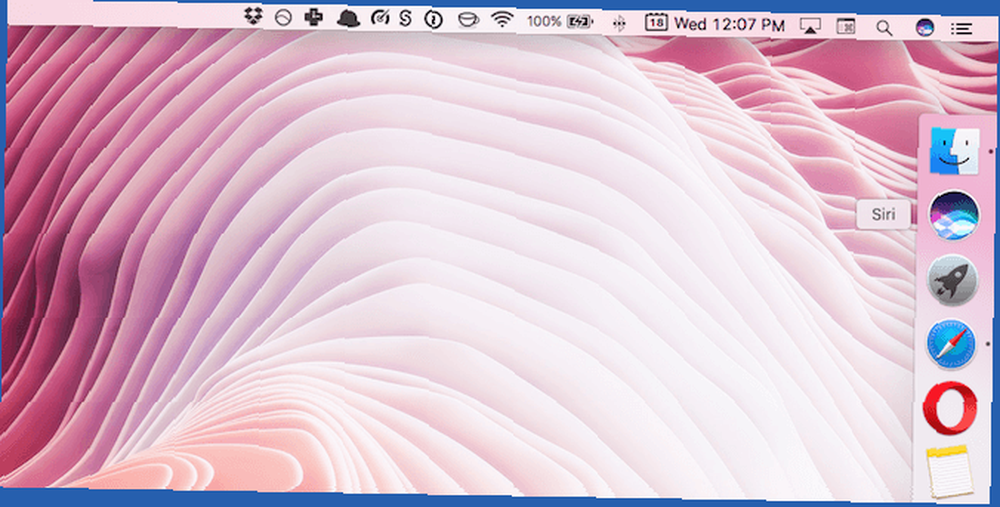
Jeśli nie możesz znaleźć ikony Siri na pasku menu (jest łatwa do zauważenia, ponieważ jest to jedyna ikona w wielu kolorach na całym pasku menu), być może funkcja nie jest włączona.
Po pierwsze, upewnij się, że korzystasz z systemu macOS Sierra 5 powodów, aby zainstalować system macOS Sierra już teraz i jak zaktualizować 5 powodów, aby zainstalować system macOS Sierra teraz i jak zaktualizować Po kilku miesiącach publicznej wersji beta najnowszej wersji systemu operacyjnego Apple dla komputerów stacjonarnych jest gotowy na najwyższy czas. , otwarty Preferencje systemu, i wybierz Siri. Następnie sprawdź Włącz Siri opcja. Stąd, jeśli chcesz, możesz również ukryć skrót paska menu dla Siri. Nie martw się, są na nią inne sposoby.
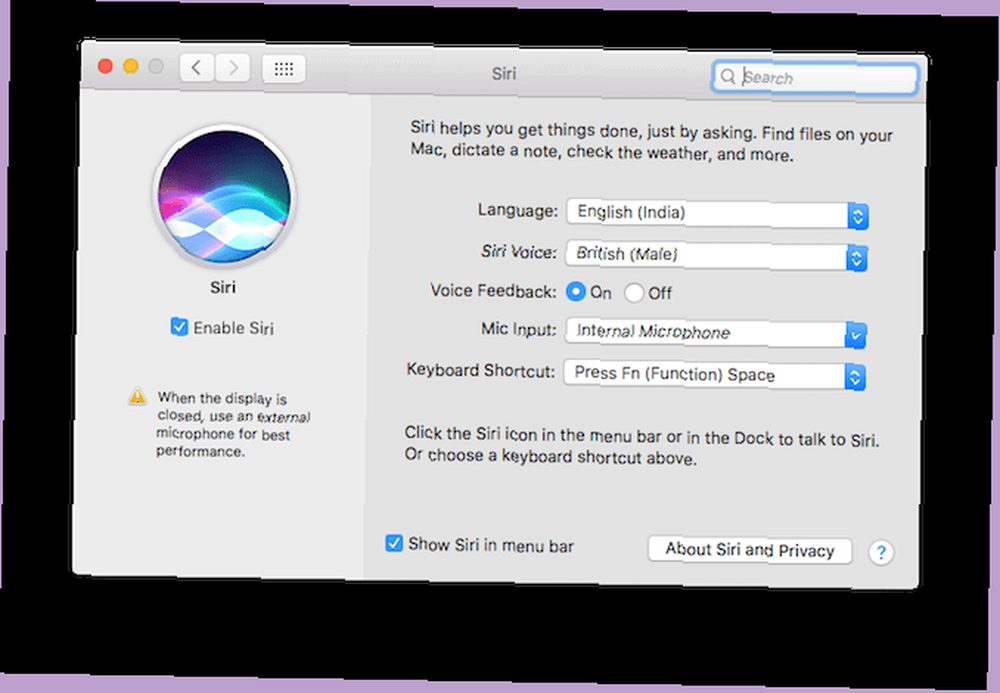
W Docku znajdziesz skrót Siri (ponownie, również można go usunąć, przeciągając ikonę poza Dock), a także skrót klawiaturowy. Panel preferencji Siri pozwala wywoływać Siri, naciskając i przytrzymując Opcja klucz lub Command + spacja połączenie. Możesz także wywołać Siri, dotykając przycisku Fn i Przestrzeń guziki.
1. Dodaj czasy w różnych miastach do Centrum powiadomień
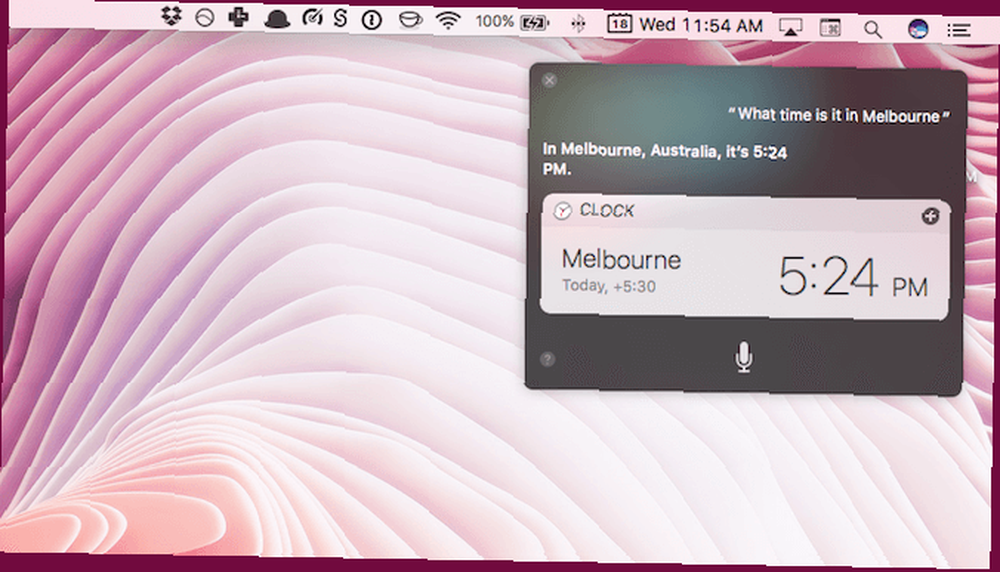
Jako osoba, która pracuje zdalnie i musi rozmawiać z ludźmi w trzech różnych strefach czasowych, Siri czuje się jak darem niebios. Naprawdę łatwo zapytać Siri “która jest godzina w Melbourne?” przed wysłaniem wiadomości.
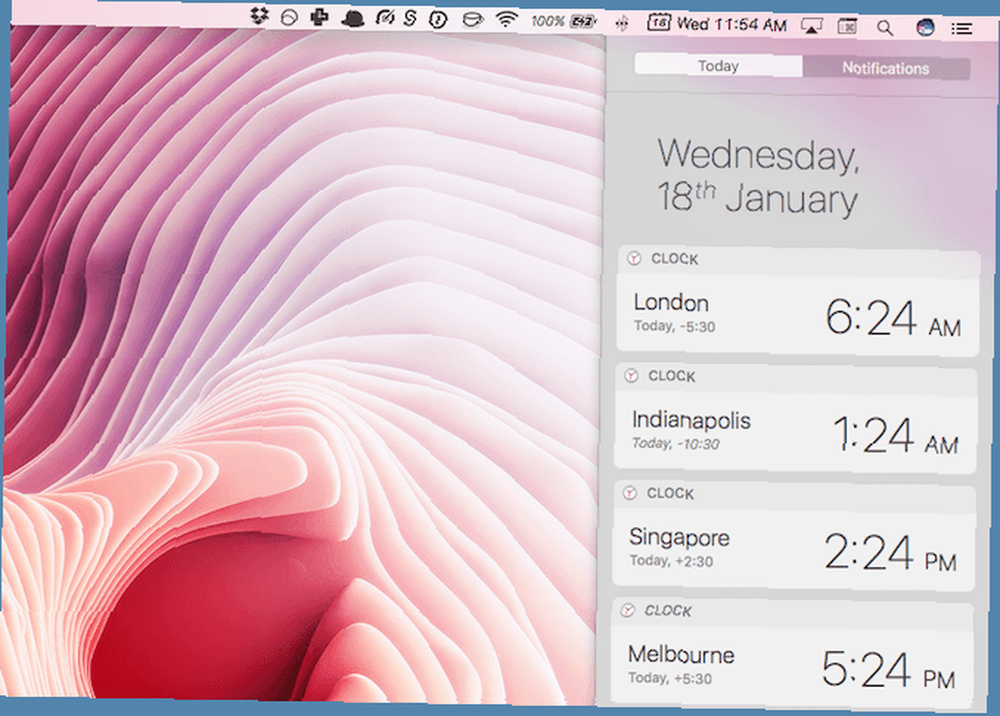
Oto także profesjonalna wskazówka: gdy pojawi się karta, kliknij + przycisk. Spowoduje to dodanie strefy czasowej do ekranu Dzisiaj, co jeszcze bardziej ułatwi wyświetlanie wielu stref czasowych wzdłuż linii.
2. Odtwórz muzykę
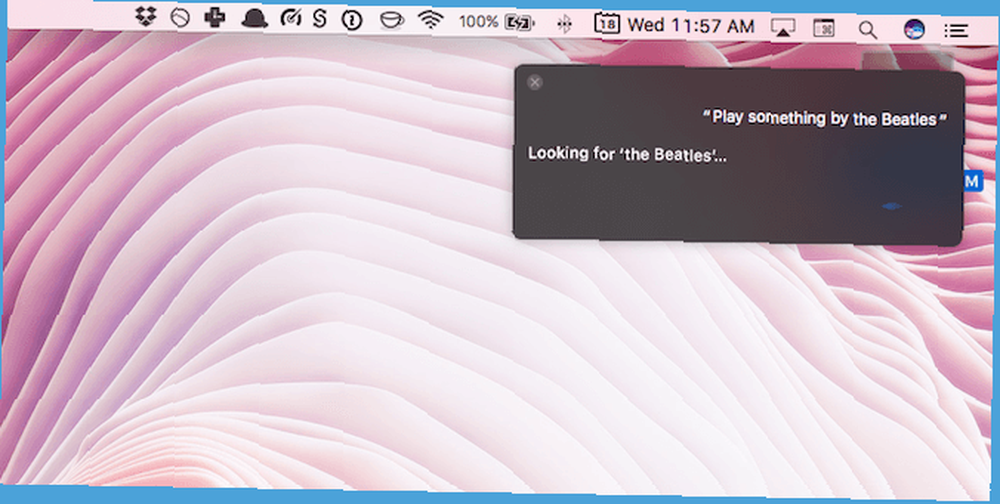
Naprawdę lubię grać w Beats 1, kiedy piszę. I zwykle po prostu proszę Siri, żeby albo zaczął grać w stacji, w piosence albo w playliście. Uważam, że jest to naprawdę szybsze i łatwiejsze niż jakiekolwiek inne dostępne metody (np. Klikanie w iTunes lub wyszukiwanie za pomocą Spotlight).
3. Ustaw przypomnienia
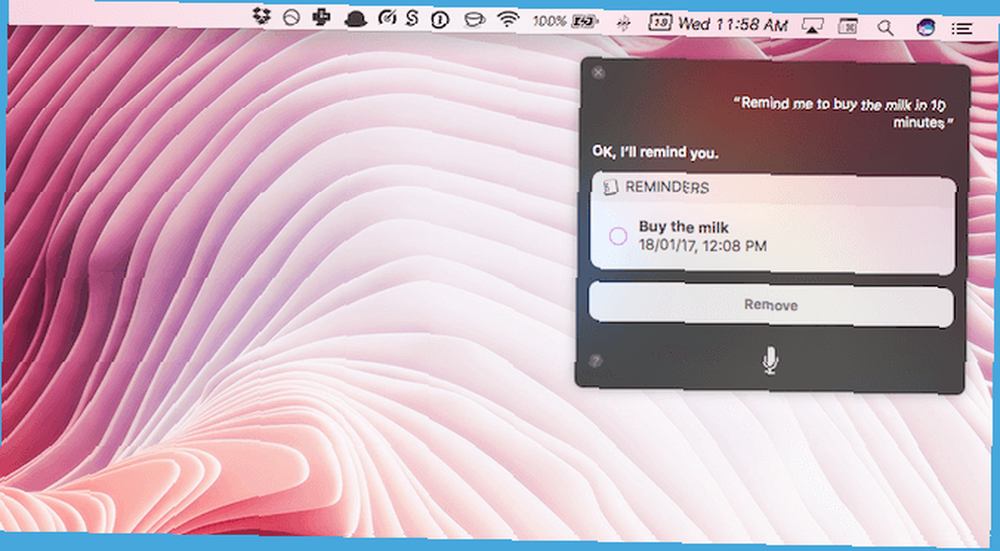
Jeśli korzystasz z aplikacji Przypomnienia, użycie Siri do dodawania przypomnień może być bardzo przydatne. Użyj Przypomnień Siri i Apple do najlepszych list zakupów. Użyj Przypomnień Siri i Apple do najlepszych list zakupów. Nie marnuj pieniędzy na aplikację innej firmy, po prostu korzystaj z bezpłatnych aplikacji Apple na iPhone'a i Maca. . Możesz poprosić Siri, aby przypomniał ci o czymś w danym czasie i miejscu. To oczywiście zostanie zsynchronizowane z twoim iPhonem.
4. Wyszukaj rzeczy na komputerze Mac
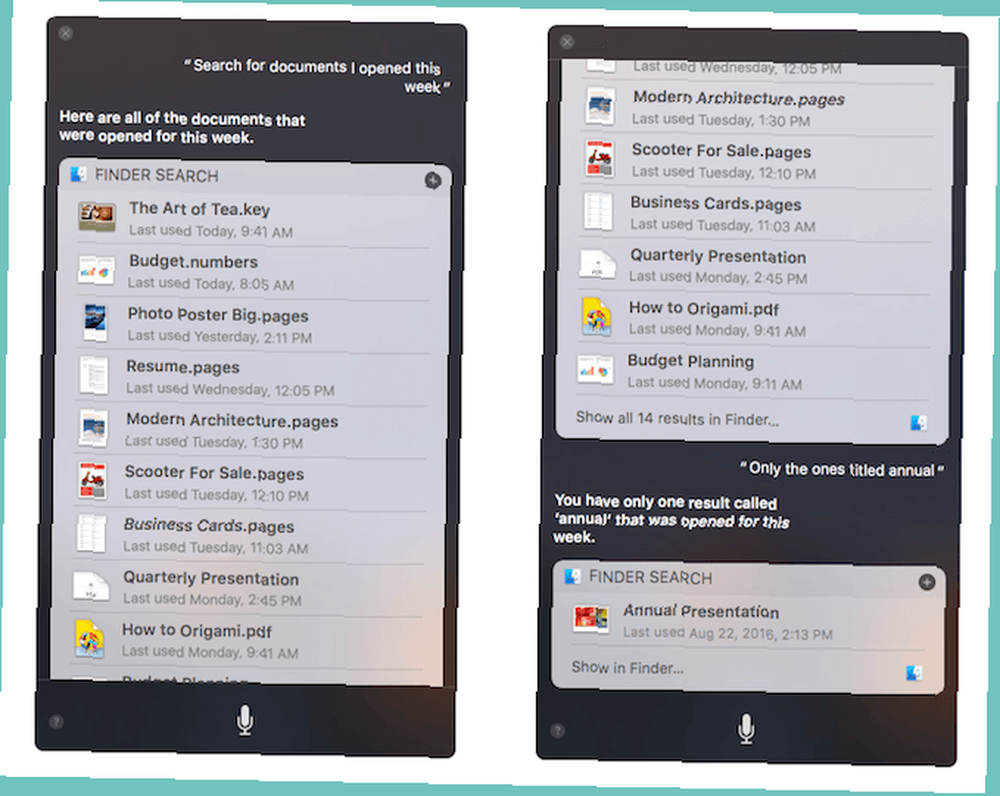
Spotlight doskonale nadaje się do wyszukiwania Szukaj bardziej efektywnie w Mac OS X dzięki naszym najważniejszym wskazówkom Spotlight Szukaj bardziej wydajnie w Mac OS X dzięki naszym najważniejszym wskazówkom Spotlight od lat jest zabójczą funkcją Maca, a Cupertino regularnie uczy Redmond sztuki wyszukiwania na pulpicie . Oto kilka wskazówek, które pomogą Ci znaleźć więcej na komputerze Mac. ale jeśli nie chcesz pisać, Siri może równie dobrze działać. Możesz poprosić Siri o wyszukanie różnych rzeczy: plików, folderów, albumów, zdjęć i innych.
Możesz zawęzić wyszukiwanie, prosząc Siri o wyświetlanie tylko plików z wczoraj lub prezentacji, nad którą pracujesz w poniedziałek. Zagraj z nim, a będziesz w stanie dowiedzieć się, jaki rodzaj kontekstu będzie dla Ciebie najlepszy.
Jeśli Twoja biblioteka zdjęć jest zsynchronizowana za pomocą aplikacji Zdjęcia, możesz nawet poprosić Siri o znalezienie zdjęć zrobionych w określonej lokalizacji.
5. Wyślij wiadomość
Jeśli używasz iMessage, możesz poprosić Siri o dokonanie transkrypcji i wysłanie wiadomości do dowolnej osoby na liście kontaktów. Jest to nieszablonowe rozwiązanie, ale nie tylko oszczędza czas, ale użycie Siri do tego zapewnia również, że nie zapomnisz o tym, popychając go na później.
6. Wyszukaj obrazy
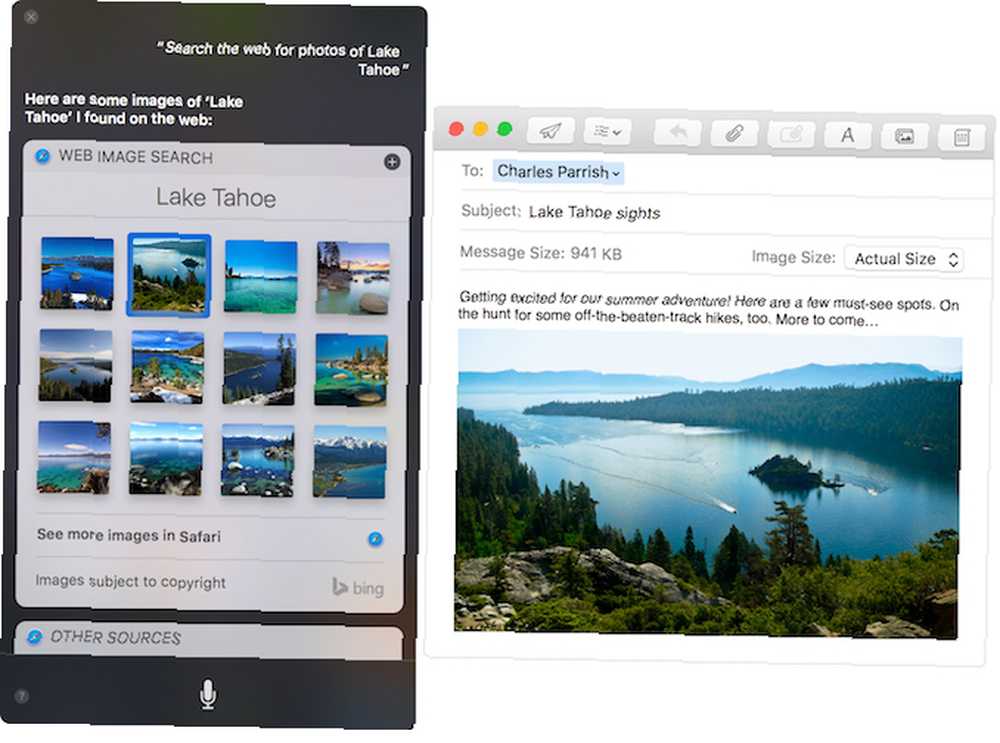
Podczas wyszukiwania obrazów w Internecie nie tylko uzyskujesz ładny widok miniatur najlepszych wyników, ale możesz także przeciągnąć obraz i upuścić go w dokumencie, nad którym pracujesz. Jest płynny i pozwala zaoszczędzić czas.
7. Zapytaj o pogodę
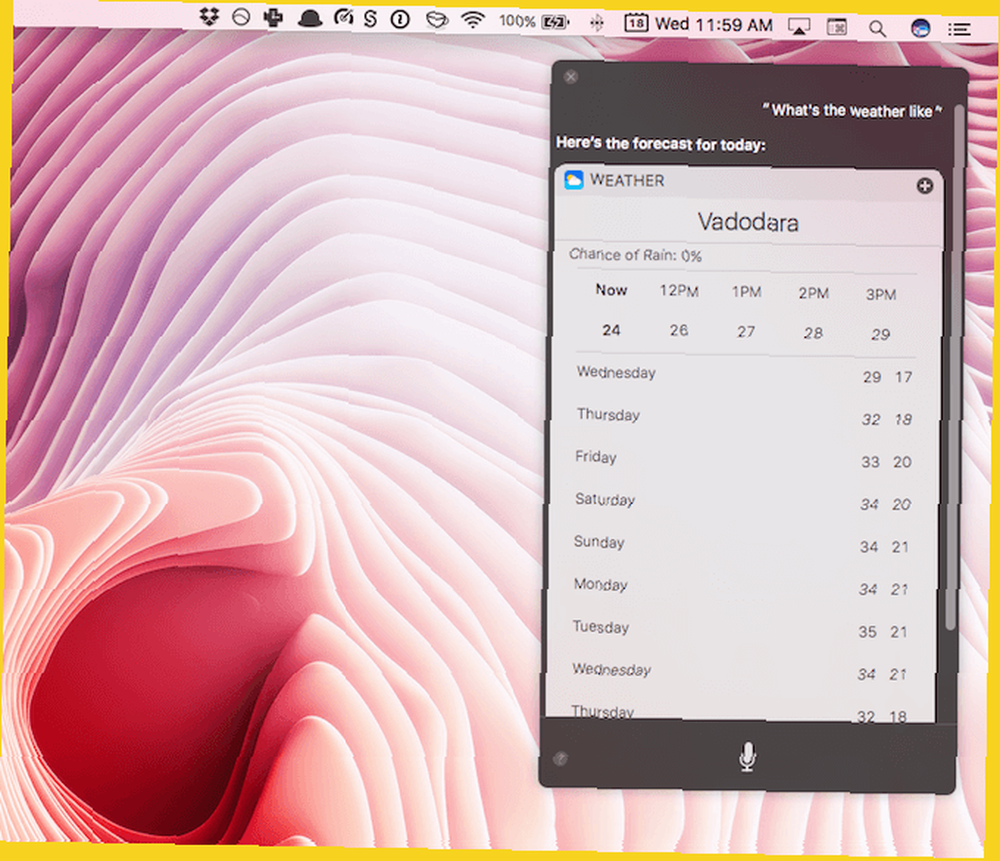
Jeśli używasz Siri na iPhonie do regularnego sprawdzania pogody, będzie to dla Ciebie znane. Siri poda kontekstową odpowiedź i pokaże Ci pięciodniową prognozę, którą znasz.
8. Zmień ustawienia urządzenia
Siri ułatwia przełączanie ukrytych ustawień Preferencje systemu lub dzieli Cię kilka kliknięć.
Możesz robić proste rzeczy, takie jak poprosić Siri o wyłączenie Bluetooth lub zwiększenie bitu jasności. Ale możesz nawet poprosić Siri o więcej ukrytych rzeczy “jaki jest numer seryjny mojego komputera Mac?” lub aby pokazać Ci swoje ustawienia prywatności lub iCloud.
9. Otwórz aplikacje i strony internetowe
Jeśli nie lubisz wpisywać tych samych czterech adresów URL każdego ranka, możesz po prostu zapytać Siri o coś takiego “otwórz makeuseof.com” a Siri otworzy dla ciebie stronę internetową w domyślnej przeglądarce. To samo dotyczy aplikacji.
10. Zapisz wyniki, aby skorzystać z nich później
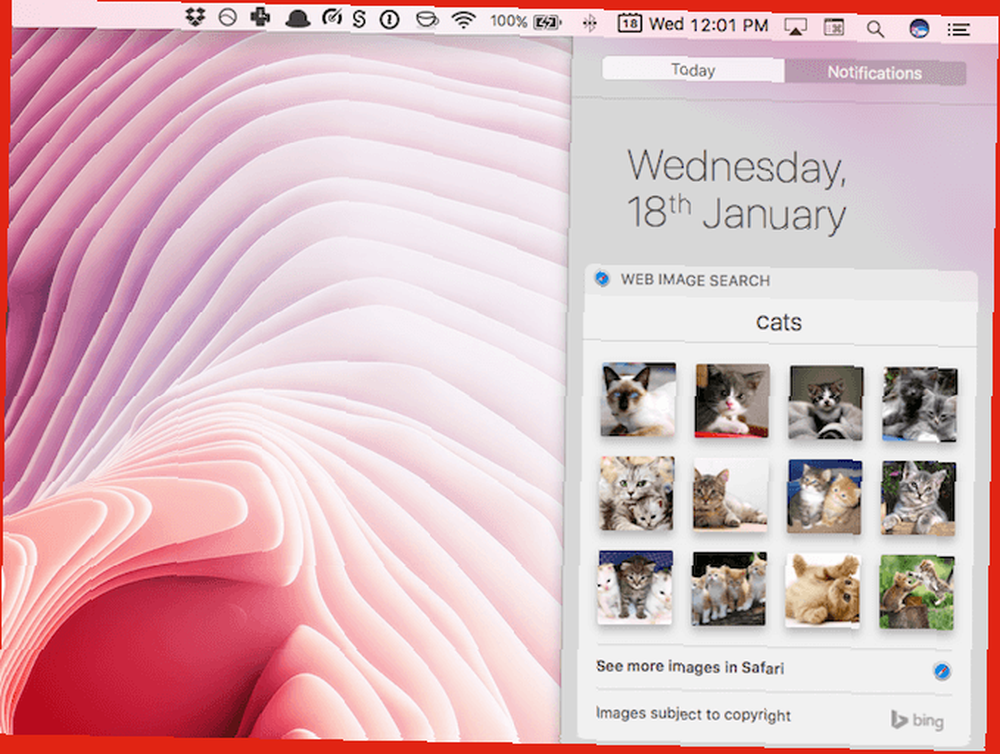
Niektóre karty, takie jak wyszukiwanie obrazów, wyszukiwanie w Internecie lub wyszukiwanie plików, można zapisać w Centrum powiadomień, aby móc z nich później skorzystać. Gdy karta jest kompatybilna, znajdziesz + ikona w rogu.
11. Zmień głos Siri
Jeśli nie lubisz, jak rozmawia z tobą Twój osobisty asystent, możesz wypróbować inne alternatywy. Z sekcji Siri w Preferencje systemu, kliknij menu obok Siri Voice a będziesz mógł wybierać między męskim i żeńskim głosem z amerykańskim, brytyjskim lub australijskim akcentem.
12. Włącz hej Siri
Hej, funkcjonalność Siri na iPhonie jest swego rodzaju rewolucyjna, szczególnie dla kogoś tak leniwego jak ja. To smutne, że ta funkcja nie jest dostępna na komputerach Mac, które są o wiele potężniejsze, ale cokolwiek, nie jestem z tego powodu zgorzkniały.
Istnieje obejście umożliwiające włączenie tej funkcji, jeśli chcesz majstrować. Korzysta z dyktowania, aby wywołać niestandardowy skrót klawiaturowy, który z kolei włącza Siri.
- Iść do Siri ustawienia w Preferencje systemu i podaj niestandardowy skrót. Coś wyjątkowego.
- Zmierzać do Preferencje systemu > Klawiatura. Od Dyktando , włącz dyktowanie i włącz Użyj ulepszonego dyktowania (może to wymagać pobrania pliku instalacyjnego, aby włączyć tę funkcję).
- Iść do Preferencje systemu > Dostępność i z lewego panelu wybierz Dyktowanie. Po prawej, Włączyć frazę kluczową dyktowania i zmień ją na Hej.
- Na tej samej stronie dostępności kliknij Polecenia dyktowania. Zaznacz pole wyboru dla Włącz zaawansowane polecenia i kliknij + przycisk, aby dodać nowe polecenie.
- Dla Kiedy mówię sekcja wstawiona Siri, w Podczas używania Wybierz Każda aplikacja, w Wykonać wstaw skrót klawiaturowy przypisany do Siri. Po zakończeniu naciśnij Gotowe.
Jeśli masz problem z uruchomieniem tego, usuń zaznaczenie i sprawdź ponownie Włącz Siri opcja.
Jak korzystać z Siri?
Podobnie jak wiele innych produktów Apple, Siri dobrze zna podstawy, ale walczy, gdy sytuacja staje się trudna Amazon Echo vs. Google Home vs. Apple HomePod Amazon Echo vs. Google Home vs. Apple HomePod W tym artykule poznasz różnice między Amazon Echo a Google Home. Przyjrzymy się również, jakie funkcje może zawierać głośnik Apple. . Mamy nadzieję, że te wskazówki zwiększą wydajność komputera Mac, zanim Apple rozszerzy użyteczność usługi w następnej aktualizacji systemu macOS.
Do czego używasz Siri na iPhonie lub Macu? Podziel się z nami w komentarzach poniżej.











